Computer တစ္လံုးအတြင္း Facebook ကို Block လုပ္ျခင္း Unblock လုပ္ျခင္း
Selasa, 02 Juli 2013
0
komentar

ကၽြန္ေတာ့္ရဲ႕ mail ထဲကို စာေလးႏွစ္ေစာင္
ေရာက္လာပါတယ္ ...
Blogger တစ္ေယာက္ရဲ႕ email ထဲကို
Visitor ေတြရဲ႕ စာေရာက္တာ မဆန္းဘူး
ဆိုေပမယ့္ ..
အခုေရာက္လာတဲ့ စာေလးႏွစ္ေစာင္က
အေၾကာင္းအရာတစ္ခုတည္းအေပၚမွာပဲ ေနရာႏွစ္ခုရဲ႕
ရည္ရြယ္ခ်က္အသီးသီးနဲ႔ ေရးပို႔ခဲ့တာျဖစ္ပါတယ္
ပထမစာက ဒီလိုပါ
“ မုဆိုးႀကီးခင္ဗ်ာ .. ကၽြန္ေတာ္ အကူအညီတစ္ခု ေတာင္းခ်င္လို႔ပါ
ကၽြန္ေတာ့္ရဲ႕႐ံုးမွာ ကြန္ပ်ဴတာေတြ ထားရွိပါတယ္ ...
႐ံုးသူ႐ံုးသားေတြရဲ႕ အသိအျမင္ၾကြယ္၀ဖို႔နဲ႔ လိုအပ္တဲ့ အကိုးအကား အခ်က္အလက္ေတြ
ရွာေဖြႏိုင္ေအာင္ အင္တာနက္လိုင္းတစ္ခုကို လစဥ္ေၾကးနဲ႔ ၀ယ္ယူၿပီး အဲဒီကြန္ပ်ဴတာေတြအတြက္
အင္တာနက္ခ်ိတ္ဆက္ထားေပးပါတယ္ ...
ျပႆနာက ကၽြန္ေတာ္မရွိတဲ့အခ်ိန္မ်ိဳးဆိုရင္ ႐ံုးသူ႐ံုးသားေတြဟာ အင္တာနက္ကေန အလုပ္အတြက္
ကိုယ့္အတြက္ လိုအပ္တဲ့ အခ်က္အလက္ေတြ အကိုးအကားေတြ ရွာေဖြမယ့္အစား Facebook ပဲ သံုးေနၾကတာကို
သတိထားမိလာပါတယ္ ..
အဲဒီေတာ့ အင္တာနက္အသံုးျပဳခကို မႏွေျမာေပမယ့္ Facebook သံုးတယ္ဆိုတာလည္း မုဆိုးႀကီးသိတဲ့အတိုင္းပဲ
အနည္းဆံုး နာရီနဲ႔ခ်ီၿပီး အခ်ိန္ကုန္ေလ့ရွိေတာ့ အလုပ္ကိုထိခိုက္လာပါတယ္ ..
ကၽြန္ေတာ္သိခ်င္တာက ကၽြန္ေတာ့္ရဲ႕ ကြန္ပ်ဴတာေတြမွာ Facebook တစ္ခုတည္းကိုပဲ သံုးလို႔မရေအာင္ ပိတ္ထားလို႔ ရသလားဆိုတာပါ ..
ရတယ္ဆိုရင္လည္း နည္းပညာအကူအညီေလး ေပးပါဦးလို႔ .. အကူအညီေတာင္းခ်င္ပါတယ္ ... ”
အဲ .. ဒုတိယစာက်ေတာ့ တစ္မ်ိဳးပါ .. ဒီလိုပါ ..
“အစ္ကို အိုင္တီမုဆိုးေရ .. အစ္ကိုကူညီမွ ညီေလးတို႔ရဲ႕ ျပႆနာက ေျပလည္မယ္ထင္လို႔
အားကိုးတႀကီး အကူအညီေတာင္းလိုက္ပါတယ္ ..
ဒီလိုပါ .. ကၽြန္ေတာ္တို႔က ဖုန္းဆိုင္တစ္ဆိုင္မွာ အလုပ္လုပ္ပါတယ္ ..
ကၽြန္ေတာ္တို႔က နယ္ကေန အဲဒီဖုန္းဆိုင္မွာ ပညာသင္ရင္း အလုပ္လာလုပ္ေနၾကတာပါ ..
အဲဒီဆိုင္မွာပဲ ညေစာင့္လည္းျဖစ္ ပညာသင္ အလုပ္သမားေတြလည္း ျဖစ္ပါတယ္ ..
ဆိုင္မွာ ကြန္ပ်ဴတာႏွစ္လံုးရွိပါတယ္ ..
ကၽြန္ေတာ္နဲ႔ ကၽြန္ေတာ့္ရဲ႕သူငယ္ခ်င္းက ညပိုင္းဆိုရင္ အဲဒီကြန္ပ်ဴတာႏွစ္လံုးကိုသံုးၿပီး
Facebook မွာ ဟိုၾကဴဒီၾကဴနဲ႔ အပမ္းေျဖၾကပါတယ္ ..
တစ္ေန႔ေတာ့ ကၽြန္ေတာ္တို႔ရဲ႕ ဆိုင္ရွင္က အဲဒီကြန္ပ်ဴတာမွာ တစ္ခုခုလုပ္ထားလိုက္တယ္ထင္တာပါပဲ
ကြန္ပ်ဴတာႏွစ္လံုးစလံုး Facebook ဖြင့္လို႔ မရေတာ့ပါဘူး .. တျခား ႀကိဳက္တဲ့ ၀က္ဆိုဒ္ေတြ အကုန္ဖြင့္လို႔
ရေပမယ့္ Facebook ကေတာ့ လံုး၀ဖြင့္လို႔မရေတာ့ပါဘူး ...
ဒါေၾကာင့္ .. အဲဒီကြန္ပ်ဴတာေတြမွာ ညပိုင္းကို Facebook ဖြင့္သံုးႏိုင္ၿပီး ဆိုင္ရွင္ျပန္စစ္တဲ့အခါမွာ မရိပ္မိေအာင္လုပ္လို႔ရတဲ့နည္းေလးမ်ားရွိရင္ ကူညီပါဦးလို႔ အကူအညီေတာင္းအပ္ပါတယ္ ... ”
ကဲ .. ေတာင္းထားတဲ့ လမ္းေၾကာက နည္းပညာတစ္ခုတည္းေပၚမွာပဲ မွီေနတယ္ ..
အဲဒီေတာ့ .. ကၽြန္ေတာ္က စဥ္းစားတယ္ .. တင္ေပးသင့္ မတင္ေပးသင့္ေပါ့ ..
ဒါေပမယ့္ နည္းပညာဆိုတာကလည္း အေျပာက်ယ္လြန္းတာေၾကာင့္ ေနာက္ျပႆနာေနာက္ရွင္းဆိုၿပီး
ကြန္ပ်ဴတာမွာ Facebook တစ္ခုတည္းကိုပဲ ဖြင့္မရေအာင္လုပ္တဲ့နည္းေရာ အဲဒီလိုလုပ္ထားတာကို
ေျဖတဲ့နည္းေရာ ေပါင္းတင္ေပးဖို႔ ဆံုးျဖတ္လိုက္ပါတယ္ ... ( နာ့လက္ကလြတ္ ... ဗၽြတ္ ပဲ .. :D )
၀င္းဒိုးစနစ္ထဲမွာ ၀က္ဆိုဒ္ေတြကို ပိတ္ထားႏိုင္တဲ့ေနရာဟာ Hosts ဆိုတဲ့ ဖိုင္ေလးတစ္ခုပါ ..
၀က္ဆိုဒ္ေတြကို Block လုပ္တဲ့ ေဆာ့၀ဲေတြ ဘယ္ေလာက္မ်ားမ်ား .. ေနာက္ဆံုးေတာ့ အဲဒီ Hosts ဖိုင္ထဲမွာ Block လုပ္ခ်င္တဲ့ Website ရဲ႕ သက္ဆိုင္ရာ address ေတြ အားလံုး ကို ေရးထည့္ေပးလိုက္တာပါပဲ ..
ကဲ .. အဲဒီေတာ့ အဲဒီ Hosts ဖိုင္ကို Modify လုပ္တဲ့နည္းကို အရင္ဆံုး မွ်ေ၀ေပးပါ့မယ္
Hosts ဖိုင္ဟာ C >> Windows >> System 32 >> Drivers >> etc ဆိုတဲ့ ဖိုဒါထဲမွာ hosts ဆိုတဲ့နံမည္နဲ႔ တည္ရွိပါတယ္ အဲဒီ hosts ဖိုင္ေပၚမွာ Right Click ႏွိပ္ၿပီး Open With ဆိုၿပီး Notepad ကိုေရြးၿပီးဖြင့္လိုက္ရင္ Website အခ်ိဳ႕ရဲ႕ လိပ္စာေတြပါတဲ့ Notepad တစ္ခု ပြင့္လာပါမယ္
အဲဒီထဲမွာ Website တစ္ခုရဲ႕ Address ကို ေရးထည့္ေပးၿပီး အဲဒီ Notepad ကို ပိတ္ေပးလိုက္ပါ
သိမ္းမွာလားလို႔ေမးတဲ့ Box တစ္ခုတက္လာတဲ့အခါ Save ကိုႏွိပ္ေပးလိုက္ပါ
ဒါဆိုရင္ အင္တာနက္နဲ႔ ခ်ိတ္ဆက္တဲ့အခါ အဲဒီသက္ဆိုင္ရာ Website ကို လံုး၀ခ်ိတ္ဆက္လို႔
မရေတာ့ေအာင္ Block လုပ္ထားၿပီးသား ျဖစ္သြားပါတယ္
အဲ ..အခ်ိဳ႕ေသာ ၀င္းဒိုးေတြနဲ႔ Windows 8 မွာ hosts ဖိုင္ကို ပိတ္ၿပီး save လုပ္လိုက္ေပမယ့္ .. သီးျခား Text ဖိုင္ တစ္ဖိုင္အျဖစ္နဲ႔ပဲ သိမ္းခြင့္ေပးၿပီး hosts ဖိုင္ကို ေျပာင္းလဲခြင့္မေပးတာမ်ိဳးေတြ ရွိပါတယ္
အဲဒါဆိုရင္ေတာ့ အဲဒီ hosts ဖိုင္ေပၚမွာ Right Click ႏွိပ္ၿပီး က်လာတဲ့ထဲက ေအာက္ဆံုးက Properties ကိုႏွိပ္ေပးလိုက္ရင္ ေအာက္ကပံုအတိုင္း ပြင့္လာပါမယ္

အဲဒီထဲက read only ဆိုတဲ့ေရွ႕က အမွန္ျခစ္ကို ကလစ္ေပးၿပီးျဖဳတ္ပစ္လိုက္ပါ
ၿပီးရင္ Apply ႏွိပ္ပါ .. Box တစ္ခုတက္လာရင္ Continue ကိုႏွိပ္ပါ
ၿပီးရင္ Ok ကို ႏွိပ္ေပးလိုက္ပါ ..
ၿပီးရင္ Right Click ကေန Properties ကို ျပန္၀င္ၿပီး Security ကိုႏွိပ္ Edit ကိုႏွိပ္ၿပီး
ေအာက္ကပံုအတိုင္း Write မွာ အမွန္ျခစ္တပ္ေပးထားသလားဆိုတာကို စစ္ၾကည့္ပါ

မတပ္ထားရေသးရင္ တပ္ေပးၿပီး Apply ႏွိပ္ OK ႏွိပ္ ျပန္လုပ္ေပးပါ
အဲဒီလိုလုပ္ေပးလိုက္ၿပီးရင္ေတာ့ အေပၚမွာေျပာခဲ့တဲ့ အဆင့္ကို အဆင္ေျပေျပ လုပ္ေဆာင္လို႔ ရသြားပါၿပီ
ဒီနည္းေလးကို သူငယ္ခ်င္းေတာ္ေတာ္မ်ားမ်ားကို သိထားေစခ်င္ပါတယ္ ..
ဘာေၾကာင့္လဲဆိုေတာ့ တစ္ခ်ိဳ႕ေသာ Cracked ေဆာ့၀ဲေတြကို တင္ေပးတဲ့အခါ အမွန္တကယ္ Full Version အျဖစ္ အသံုးျပဳႏိုင္ေအာင္လုပ္ရမယ့္အဆင့္ေတြထဲက အဲဒီ Hosts ဖိုင္ထဲမွာ
ေရးထည့္ထားရမယ့္ အဆင့္အခ်ိဳ႕ကို လြဲေခ်ာ္မႈေတြ ျဖစ္မွာစိုးလို႔ ခ်န္လွပ္ထားခဲ့ရတာေတြ ရွိပါတယ္
ဥပမာ - Advanced System Care Pro ဆုိတဲ့ေဆာ့၀ဲေလး ဆိုပါေတာ့ ...
Full Version အျဖစ္သံုးႏိုင္ေအာင္ Serial ထည့္တဲ့အခါမွာ အင္တာနက္ကို ပိတ္ထားရပါတယ္ ..
ကီးထည့္လိုက္တဲ့အခါ အင္တာနက္မခ်ိတ္ထားတဲ့အေၾကာင္း Box တစ္ခု တက္လာပါတယ္
အဲဒီ Box ကို ပိတ္လိုက္တာနဲ႔ Free ဆိုတဲ့ေနရာမွာ Pro ဆိုၿပီးေျပာင္းသြားပါတယ္ ..
အဲဒီေလာက္ပဲ ကၽြန္ေတာ္ ေရးျပခဲ့ေပမယ့္ အင္တာနက္ခ်ိတ္လိုက္ၿပီး ေနာက္တစ္ႀကိမ္ အဲဒီေဆာ့၀ဲကို ျပန္ဖြင့္တဲ့အခါ Pro ကေန Free ျပန္ျဖစ္သြားတာေတြ ရွိပါတယ္ ..
အဲဒါဘာျဖစ္လို႔လဲဆိုေတာ့ အင္တာနက္ခ်ိတ္လိုက္တဲ့အခါ အဲဒီ Advanced System Care ဟာ သူ႕ရဲ႕ Website နဲ႔ ခ်ိတ္ဆက္ၿပီး ကၽြန္ေတာ္တို႔ထည့္လိုက္တဲ့ Serial ဟာ Cracked ႀကီးမွန္းသိသြားၿပီး Trail Version ျပန္ျဖစ္သြားတာပါ
အဲဒီေတာ့ အဲဒီလို Free ျပန္ျဖစ္မသြားေအာင္ hosts ဖိုင္ထဲမွာ 127.0.0.1 www.iobit.com ဆိုတာေလးကို ထည့္ေပးၿပီး Save လုပ္ထားလိုက္တာနဲ႔ အဲဒီ Website နဲ႔ ခ်ိတ္ဆက္မႈမလုပ္ႏိုင္ေတာ့ပဲ
အၿမဲတမ္း Pro အျဖစ္နဲ႔ပဲ အသံုးျပဳေနႏိုင္မွာ ျဖစ္ပါတယ္
ကဲ .. ဆက္ၾကဦးစို႔ ကြန္ပ်ဴတာထဲမွာ Facebook ကို လံုး၀သံုးလို႔မရေအာင္ Block လုပ္တဲ့နည္းေလး ..
အေပၚမွာ ေျပာခဲ့တဲ့အဆင့္ေတြကို သေဘာေပါက္ၿပီဆိုရင္ လြယ္သြားပါၿပီ
Facebook သံုးလို႔မရေအာင္ ပိတ္ထားခ်င္တဲ့ ကြန္ပ်ဴတာထဲက hosts ဖိုင္ထဲမွာ ေအာက္က address ေတြကို ထည့္ေပးၿပီး Save လုပ္လိုက္တာနဲ႔ အဲဒီ ကြန္ပ်ဴတာမွာ Facebook ကို
လံုး၀ခ်ိတ္ဆက္လို႔မရေတာ့ပါဘူး ..
127.0.0.1 www.facebook.com
127.0.0.1 facebook.com
127.0.0.1 static.ak.fbcdn.net
127.0.0.1 www.static.ak.fbcdn.net
127.0.0.1 login.facebook.com
127.0.0.1 www.login.facebook.com
127.0.0.1 fbcdn.net
127.0.0.1 www.fbcdn.net
127.0.0.1 fbcdn.com
127.0.0.1 www.fbcdn.com
127.0.0.1 static.ak.connect.facebook.com
127.0.0.1 www.static.ak.connect.facebook.com
ကဲ .. Facebook သံုးလို႔မရေအာင္ ပိတ္ထားတဲ့ ကြန္ပ်ဴတာကို လည္း hosts ဖိုင္က အေပၚမွာေပးထားတဲ့ Address ေတြကို ဖ်က္ၿပီး Save လုပ္ေပးလိုက္ရင္ Facebook ျပန္သံုးလို႔ရသြားျပန္ပါေရာ
ကိုယ္သံုးခ်င္သလိုသံုးၿပီးရင္ေတာ့ အဲဒီ Address ေတြကို ျပန္ထည့္ၿပီး Save လုပ္ေပးလိုက္ေပါ့ .. ဒါဆိုရင္ ကြန္ပ်ဴတာကို ျပန္စစ္လည္း မသိသာေတာ့ပါဘူး ..
အဲ .. လြယ္သံုးခ်င္တဲ့ သူငယ္ခ်င္းေတြအတြက္ ကြန္ပ်ဴတာမွာ Facebook ကိုပိတ္ထားလို႔လည္းရ ျပန္ဖြင့္လို႔လည္းရတဲ့
ေဆာ့၀ဲေလးတစ္ခု တင္ေပးထားပါတယ္ .. ဖိုင္ Size က 29Kb ပဲ ရွိပါတယ္
လိုခ်င္ရင္ ေအာက္မွာ ေဒါင္းယူႏိုင္ပါတယ္
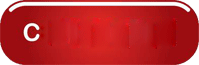
ေဒါင္းၿပီးရင္ေတာ့ ခ်ံဳ႕ဖိုင္ကိုျဖည္လိုက္ၿပီး အထဲက facebook blocker ဆိုတဲ့ exe ဖိုင္ေလးကို Run လုိက္ပါ
ေအာက္ကပံုအတိုင္း Command Prompt ေလး တက္လာပါမယ္
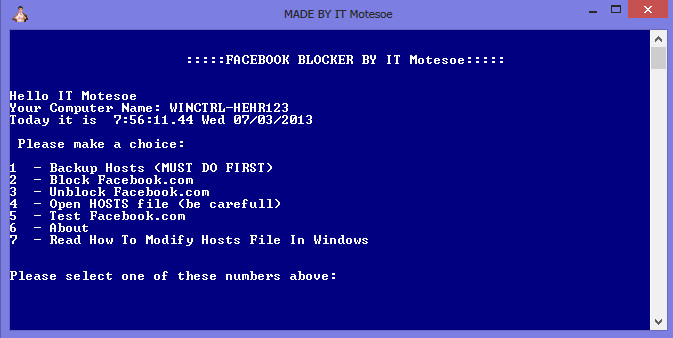
1 ကို႐ိုက္ထည့္ၿပီး Enter ကိုႏွိပ္ရင္ hosts ဖိုင္ကို backup လုပ္ေပးပါမယ္
2 ကို႐ိုက္ထည့္ၿပီး Enter ကိုႏွိပ္ရင္ Facebook ကို သံုးလို႔မရေအာင္ Block လုပ္ေပးပါမယ္
3 ကေတာ့ Facebook ကို သံုးလို႔ရေအာင္ Unblock ျပန္လုပ္ေပးပါမယ္
4 ကေတာ့ hosts ဖိုင္ထဲမွာ Block လုပ္တဲ့ address ေတြ ေရာက္မေရာက္ စစ္ႏိုင္ေစပါတယ္
5 ကေတာ့ Facebook ကို Block လုပ္ထားမထား စစ္ၾကည့္ႏိုင္ပါတယ္ ( 5 ကို သံုးဖို႔ အင္တာနက္ ခ်ိတ္ထားရပါမယ္
Block လုပ္တာ ေအာင္ျမင္ရင္ Facebook ကို ဖြင့္သံုးလို႔ မရေတာ့ပါဘူး )
6 ကေတာ့ ဒီေဆာ့၀ဲေလးရဲ႕ အေၾကာင္းျဖစ္ၿပီး
7 ကေတာ့ ဒီပို႔စ္ကို လာဖတ္ႏိုင္ေအာင္ ခ်ိတ္ဆက္ေပးပါမယ္
ခၽြင္းခ်က္တစ္ခုအေနနဲ႔ ဒီေဆာ့၀ဲေလးဟာ Windows 8 ရဲ႕ Security ကို မေက်ာ္လႊားႏိုင္တဲ့အတြက္
Windows 8 သမားေတြက အေပၚဆံုးမွာ ေျပာခဲ့တဲ နည္းလမ္းအတိုင္းပဲ hosts ဖိုင္ကို Modify လုပ္ေပးရမွာ
ျဖစ္ပါတယ္ ..
ကဲ . .အဆင္ေျပၾကပါေစဗ်ာ
နည္းပညာလမ္းေၾကာင္းေပၚကသူငယ္ခ်င္းအားလံုးကို ေလးစားခင္မင္လွ်က္
အိုင္တီမုဆိုး
TERIMA KASIH ATAS KUNJUNGAN SAUDARA
Judul: Computer တစ္လံုးအတြင္း Facebook ကို Block လုပ္ျခင္း Unblock လုပ္ျခင္း
Ditulis oleh Unknown
Rating Blog 5 dari 5
Semoga artikel ini bermanfaat bagi saudara. Jika ingin mengutip, baik itu sebagian atau keseluruhan dari isi artikel ini harap menyertakan link dofollow ke https://androidthemes7.blogspot.com/2013/07/computer-facebook-block-unblock.html. Terima kasih sudah singgah membaca artikel ini.Ditulis oleh Unknown
Rating Blog 5 dari 5


0 komentar:
Posting Komentar